Laravel SailでDocker環境構築
はじめに
Laravel SailはMySQL、Redis、開発者向けの電子メールテストツールであるMailHogが動作する状態でdocker環境を構築できるため、優れたスタート地点で開発を始められます。
この記事ではさらに、開発環境支援ツールとして以下もdockerに追加します。
- phpMyAdmin(データベース接続クライアントツール)
- RedisInsight(Redis接続クライアントツール)
この記事を読むと、PHPのデバッグ、MailHogの使い方、phpMyAdmin、RedisInsightのインストール方法を知ることができます。
筆者の開発環境
筆者の開発環境は以下の通りです。
下記を前提に記述している箇所は適当に読み替えていただければと思います。
- Windows10 Professional
- vscode
- wsl2(ubuntu 20.04)
- Docker Desktopインストール済み
バージョン情報
- PHP: 8.0.11
- laravel/framework: v8.62.0
- laravel/sail: v1.11.0
- xdebug3
Laravelアプリケーションの作成
Laravelアプリケーションを作成します。
curl -s https://laravel.build/example-app | bash
sailコマンドを公式ドキュメントに従いエイリアスにします。
$ vim ~/.bashrc
alias sail='[ -f sail ] && bash sail || bash vendor/bin/sail'
$ source ~/.bashrc
sail upしてLaravelアプリケーションを起動します。
$ cd example-app
$ sail up -d
http://localhostでWelcome画面を確認できます。
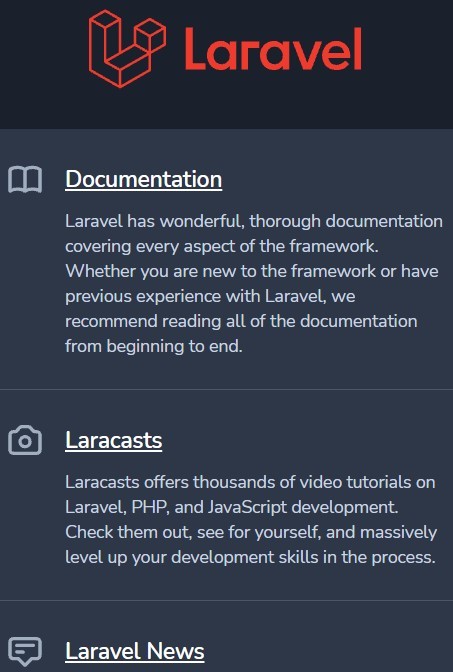
vscode
vscode拡張機能の「PHP Debug」をインストールします。
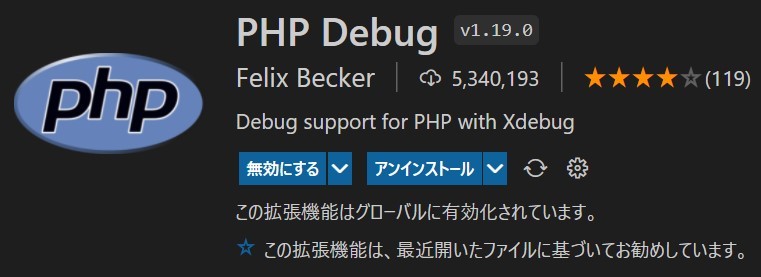
launch.jsonを作成し、以下の通り記述します。
{
"version": "0.2.0",
"configurations": [
{
"type": "pwa-chrome",
"request": "launch",
"name": "Launch Chrome against localhost",
"url": "http://localhost",
"webRoot": "${workspaceFolder}",
"port": 12345
},
{
"name": "Listen for Xdebug",
"type": "php",
"request": "launch",
"hostname": "0.0.0.0",
"port": 9003,
"pathMappings": {
"/var/www/html": "${workspaceRoot}"
}
}
]
}
pwa-chrome
Google GhromeでJavascriptをデバッグするために使用します。
portを指定することで、Googleにログインできるようになり、ソーシャルログイン等が可能になります。
Listen for Xdebug
PHPをデバッグするために使用します。
PHP XDebug
xdebugをインストールします。
以下はxdebug3の設定です。
$ sail root-shell
$ apt update
$ apt install php-xdebug
$ apt install vim
$ vim /etc/php/8.0/cli/conf.d/20-xdebug.ini
zend_extension=xdebug.so
[xdebug]
xdebug.mode=debug
xdebug.start_with_request=yes
xdebug.client_port=9003
sail stopしてsail-8.0/appコンテナイメージを保存します。
$ sail stop
$ docker commit sail-8.0/appのコンテナID sail-8.0/app
$ sail down
.envファイルに以下を追加することでxdebugが動作するようになります。
XDEBUG_MODEは2021年8月初旬にsailに追加された機能なので、それ以前にインストールしたLaravelアプリケーションでは動作しません。
SAIL_XDEBUG_MODE=develop,debug
sailを再起動します。
$ sail up -d
vscodeでブレークポイントを設定し、Laravelアプリケーションを操作すると、ブレークポイントで停止するようになります。
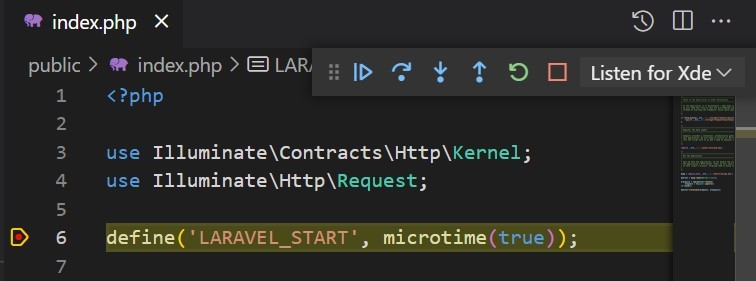
MailHog
MailHogは開発者向けの電子メールテストツールです。 Laravelで送信したメールの内容をブラウザ上で確認できます。 宛先に設定した実際のメールアドレス宛には送信されません。
fromを設定することでメールを送受信できるようになります。
MAIL_FROM_ADDRESS=mailhog@mailhog.com
http://localhost:8025でMailHogに接続できます。
以下はパスワードリセットメールの例です。
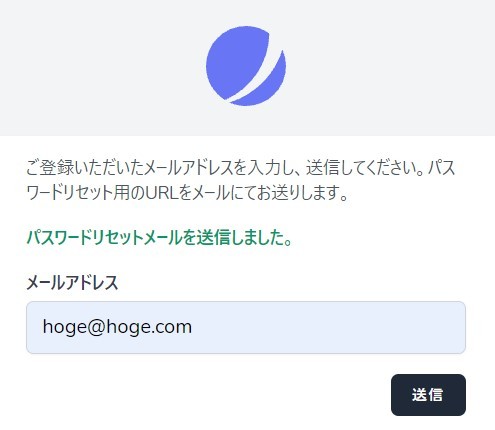
パスワードリセット画面
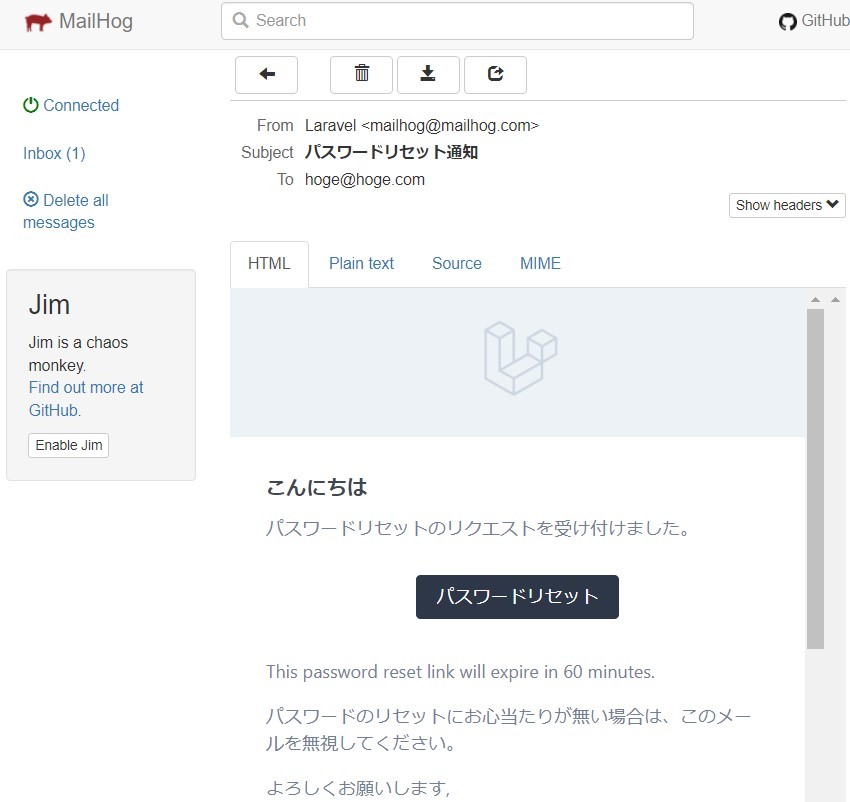
MailHog
phpMyAdmin
データベース接続クライアントツールとしてphpMyAdminを使用します。
docker-compose.ymlに以下を追加します。
phpmyadmin:
image: phpmyadmin/phpmyadmin
environment:
- PMA_HOST=mysql
ports:
- 8080:80
volumes:
- ./infra/docker/phpmyadmin/sessions:/sessions
networks:
- sail
depends_on:
- mysql
$ mkdir -p ./infra/docker/phpmyadmin/sessions
http://localhost:8080でphpMyAdminに接続できます。
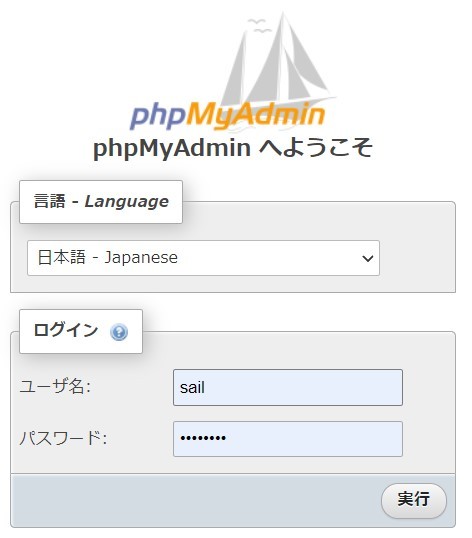
ユーザー、パスワードは.envの以下の設定です。
DB_USERNAME=sail
DB_PASSWORD=password
RedisInsight
筆者の開発環境ではキャッシュをredisにしています。
デフォルトのファイルより確認しやすいからです。
RedisInsightとは、RedisのGUIツールです。
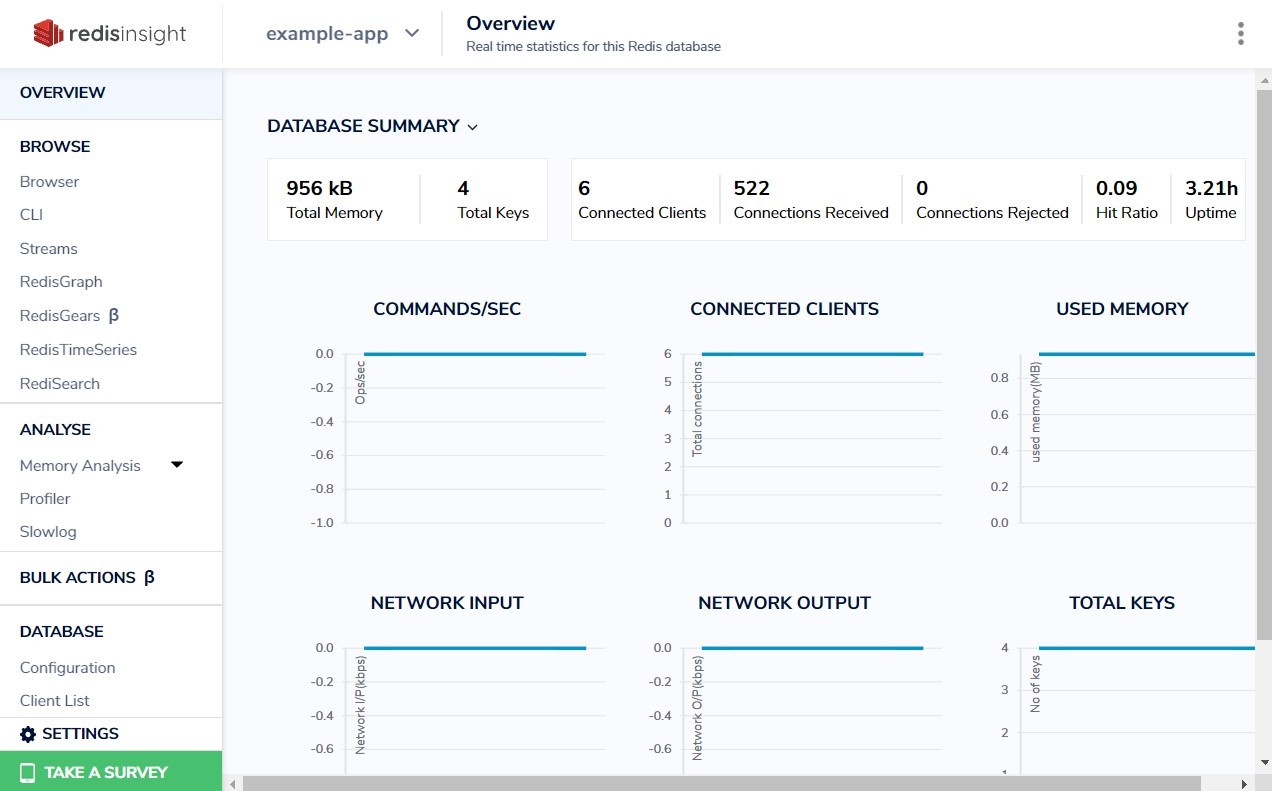
RedisInsightには、次の機能が備わっています。
- Redisデータベースの視覚化
- Redisモジュールの組み込みサポート
- Redisのメモリ解析
- Redisコマンドの追跡
- 直感的なCLI
- Redisの管理
docker-compose.ymlに以下を追加します。
redisinsight:
image: redislabs/redisinsight:latest
ports:
- '8001:8001'
volumes:
- ./infra/docker/redisinsight:/db
networks:
- sail
depends_on:
- redis
RedisInsightを動作させるためには、以下のディレクトリが必要です。
RedisInsightの公式ドキュメントに従い、権限を変更する必要があります。
$ mkdir -p ./infra/docker/redisinsightsessions
$ sudo chown 1001 ./infra/docker/redisinsightsessions
http://localhost:8001でRedisInsightに接続できます。
データベースの登録を開始します。
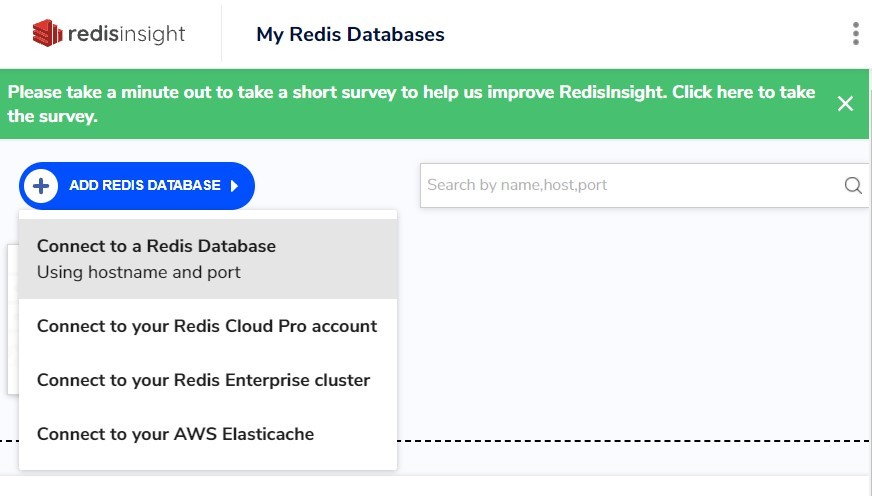
以下のように入力して、「ADD REDIS DATABASE」ボタンを押下します。
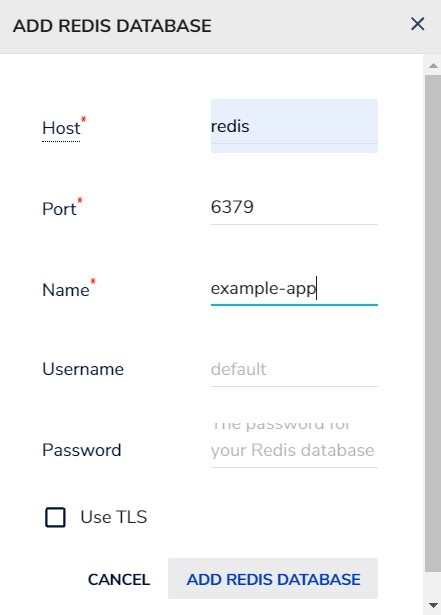
example-appボタンを押下します。
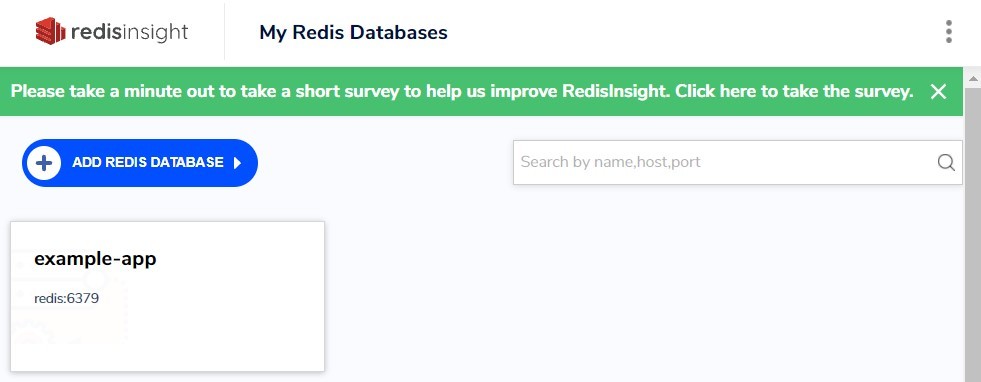
管理画面が表示されます。
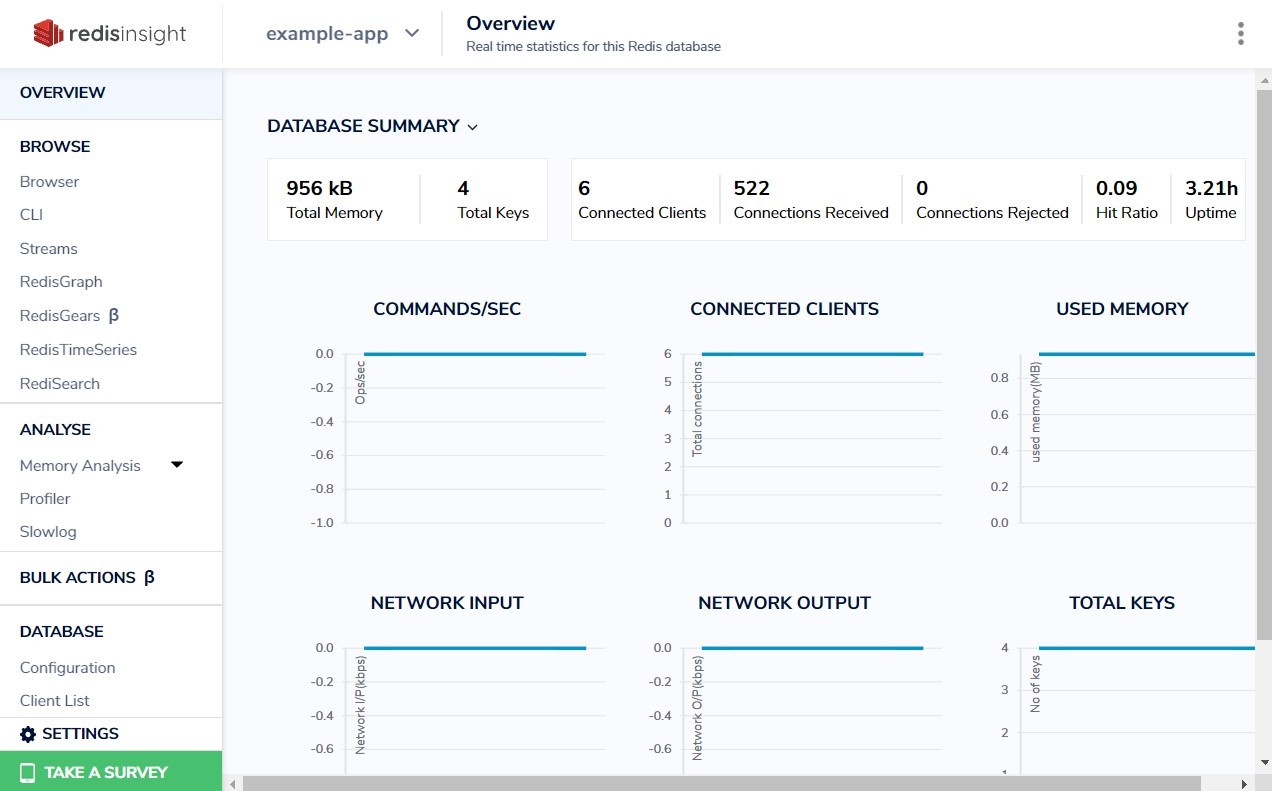
.gitignore
phpMyAdmin、RedisInsightのために追加した以下のディレクトリはローカル環境でのみ必要となります。
なので、.gitignoreに以下を追記して、gitの追跡対象外にします。
/infra
よく使うsailコマンドまとめ
| コマンド | 説明 |
|---|---|
| sail up | sailを起動する |
| sail up -d | バックグラウンドでsailを起動する |
| sail down | sailをシャットダウンする |
| sail stop | sailを停止する |
| sail shell | PHP実行コンテナにsailユーザーでログインする |
| sail root-shell | PHP実行コンテナにrootでログインする |
| sail composer | composerコマンドを実行する |
| sail artisan | artisanコマンドを実行する |
| sail npm | npmコマンドを実行する |
| sail node | nodeコマンドを実行する |
| sail test | PHPUnitのテスト実行 |
| sail test --group orders | PHPUnitのテストのオプションも指定できる |
URLまとめ
以下に各アプリケーションのURLをまとめました。
| 項目 | URL |
|---|---|
| Laravelアプリケーション | http://localhost |
| phpMyAdmin | http://localhost:8080 |
| MailHog | http://localhost:8025 |
| RedisInsight | http://localhost:8001 |
まとめ
Laravel Sailは至れり尽くせりの環境ですぐに開発を開始できるところがいいですね。
それから、ログ出力を追加しておくことをオススメします。
さらに、Jetsreamを導入して爆速フロントエンド環境を構築したい方は以下の記事をご覧くださいませ。
Discussion
curl -s https://laravel.build/example-app | bash
の箇所ですが、Laravel のバージョン8を指定してDLすることはできますか?